Permite selecionar a região para a qual criar o eletrodo.

A direção inicial de extração do eletrodo é mostrada no seu modelo como uma seta, apontando na direção do eixo +Z.
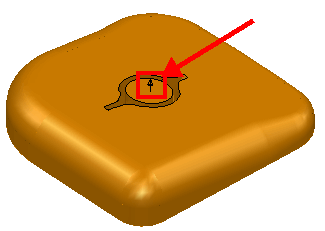
Se o plano de trabalho incorreto for selecionado, você pode selecionar outro utilizando a lista Plano de trabalho  no canto inferior esquerdo da barra de status do PowerShape. Enquanto essa página do assistente estiver em exibição, você pode alterar a tolerância geral na barra de Status.
no canto inferior esquerdo da barra de status do PowerShape. Enquanto essa página do assistente estiver em exibição, você pode alterar a tolerância geral na barra de Status.
Conforme você movimenta o cursor sobre o sólido, regiões são destacadas. Essas são as regiões em que você pode criar um eletrodo. Você pode criar geometria necessária automaticamente caso geometria esteja faltando para um ou mais eletrodos necessários para queimar uma região.
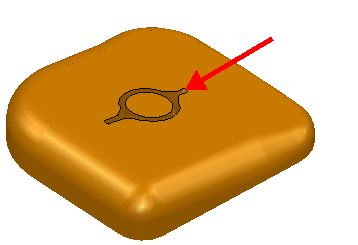
Para selecionar a região para criação do eletrodo:
- Selecione o Método de seleção para determinar o tipo de região destacada:
- Face Única — Destaca somente faces únicas.
- Região Côncava — Destaca regiões côncavas no sólido ativo.

- Região Convexa — Destaca regiões convexas no sólido ativo.

A normal da superfície do sólido é importante na determinação da natureza côncava ou convexa de uma região. A convenção é de que a normal da superfície aponte para fora do material do sólido. Isso pode ser observado nos dois sólidos abertos a seguir.
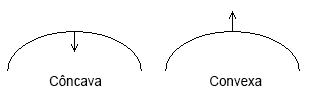
- Selecione a opção Inverter Sólido para inverter o sólido ativo se necessário.
- Clique no botão Opções
 para abrir a página Eletrodo do diálogo Opções e altere as configurações conforme necessário.
para abrir a página Eletrodo do diálogo Opções e altere as configurações conforme necessário.
- Defina o vetor de extração.
O eletrodo é criado na direção +Z por padrão. Além da direção +Z tradicional, eletrodos também podem ser criados na direção X e Y ou ao longo de qualquer vetor definido. Você pode definir um vetor utilizando as seguintes opções:
 Posição — Clique neste botão para exibir o diálogo Posição e utilizar as ferramentas de entrada de posição para especificar o vetor de extração. Conforme você avança pelo assistente, o eletrodo, base e suporte são criados ao longo desse vetor.
Posição — Clique neste botão para exibir o diálogo Posição e utilizar as ferramentas de entrada de posição para especificar o vetor de extração. Conforme você avança pelo assistente, o eletrodo, base e suporte são criados ao longo desse vetor.
 Normal da superfície — Utilize esse botão para definir o vetor de queima clicando em uma superfície onde a normal aponta na direção desejada.
Normal da superfície — Utilize esse botão para definir o vetor de queima clicando em uma superfície onde a normal aponta na direção desejada.
Nota: Consulte Eletrodos de explosão lateral e queima por vetor. - Selecione uma região no sólido onde você deseja criar um eletrodo. Se você clicar numa região destacada, esta é selecionada e sua cor muda, e é exibida na janela gráfica do assistente. Quaisquer regiões já selecionadas são removidas da seleção.
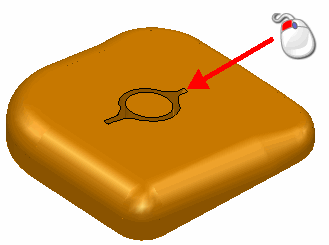 Dica: Mantenha pressionada a tecla Shift e clique para adicionar e remover regiões.
Dica: Mantenha pressionada a tecla Shift e clique para adicionar e remover regiões.Mantenha pressionada a tecla Ctrl e clique para alternar entre dentro e fora da região.
Utilize seleção por caixa para selecionar regiões. Somente faces inteiramente dentro da caixa são selecionadas, o que facilita a seleção de grupos de faces. Você também pode utilizar caixa de seleção com as teclas Shift e Ctrl para adicionar e remover regiões. Para incluir uma figura de relevo, selecione as faces adjacentes ao selecionar a região de queima.
Você pode especificar melhor a seleção da região utilizando as seguintes opções:
-
 — Esses botões são exibidos no diálogo quando você seleciona uma região. Utilize esses botões para exibir uma vista diferente da região na janela de exibição.
— Esses botões são exibidos no diálogo quando você seleciona uma região. Utilize esses botões para exibir uma vista diferente da região na janela de exibição.
- Traçar Região - Você pode traçar uma curva fechada no sólido ativo para definir a região. Clique no botão Traçar Região para exibir a barra de ferramentas Criar Curva Composta. Utilize a barra de ferramentas para definir uma curva. A curva é exibida na mesma cor que regiões selecionadas utilizando o método automático. Eletrodos podem ser criados a partir de curvas compostas que tenham sido definidas externamente e pré-selecionadas antes de iniciar o assistente.
Dica: Traçar Região pode ser utilizado quando a seleção automática falhar pelo fato do sólido estar mal conectado ou da região ser muito complexa. Utilizar Traçar Região leva mais tempo para calcular a região de queima, portanto, tente o método de seleção primeiro sempre que possível.
- Dividir face — Você pode desejar selecionar apenas uma porção de uma face sólida. Clique nesse botão para exibir o diálogo Dividir Face em Sólido, que permite dividir uma face de um sólido em duas porções. Você também pode dividir múltiplas faces.
-
- Se você selecionar esses objetos e reiniciar o assistente, eles representam as regiões selecionadas e são utilizados para criar o eletrodo. Você pode adicionar outras regiões a essas.
- Você também pode utilizar esses objetos para criar um sólido representando o eletrodo. Você pode então registrar um sólido como um eletrodo e adicionar o eletrodo à folha de processo EDM.
- Clique em Avançar para exibir a página Opções de Distância de Extensão.
Superfícies e curvas compostas são criadas a partir das regiões selecionadas e exibidas como selecionadas. Esses objetos podem ser utilizados das seguintes maneiras: